電子音楽の制作は、あなたの創造性を新たな方法で発揮することを可能にします。多くの音楽ジャンルで特に人気のある要素は、リスナーをそのエネルギーとダイナミクスで魅了するビートの上昇です。このガイドでは、Magix Music Makerを使って、個別の上昇したビートを作成する方法を示します。サンプルの選択から、完成したビートのエクスポートまで、プロセスをステップバイステップで説明します。
主なポイント
適切な技術を使用すれば、上昇するビートを効果的に作成し、音楽プロジェクトに組み込むことができます。さらに、サンプルの調整、保存、およびエクスポート方法を学び、音楽に完璧なサウンドを達成する方法を学びます。
ビートを作成し調整する
独自の上昇したビートを作成するには、まず適切なサンプルを選択する必要があります。次の手順に従ってください:
まず、あなたの音楽サンプルをMagix Music Makerにインポートします。プログラムを起動した後、希望のサンプルを読み込みます。タイムラインでサンプルを選択し、希望の長さになるまでドラッグします。サンプルを調整して、プロジェクトに最適に合うようにできます。
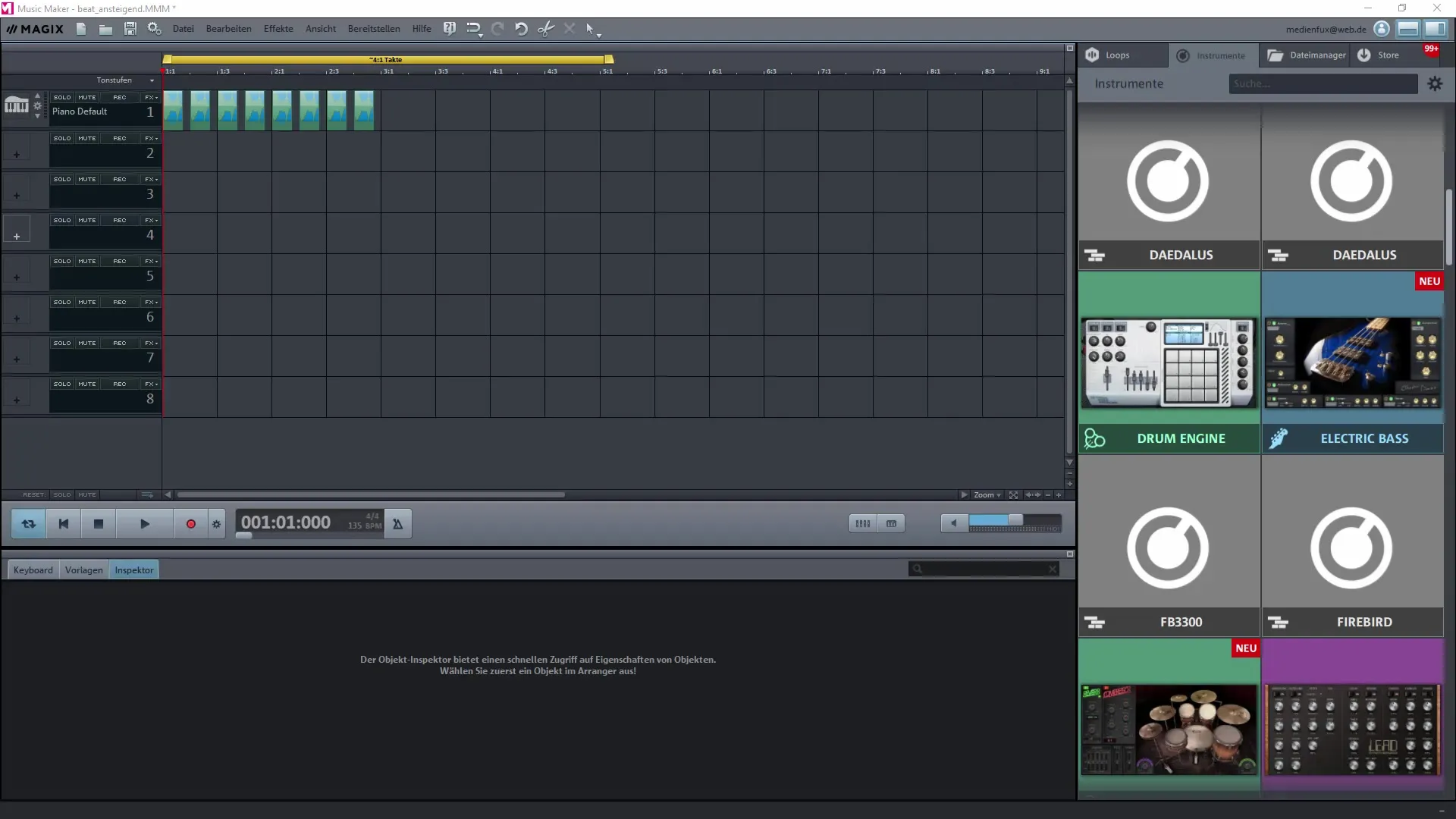
望ましい効果を得るためには、適切な編集を行うことが重要です。サンプルをソロで再生して、その音をより良く判断できるようにします。プロジェクト内でどのように聴こえるか確認してください。目指すべきは、上昇するように聞こえるベースを作成することです。
サンプルをトリミングし構造化する
サンプルを聴いた後、特定の部分をトリミングすることができます。どのセクションのサンプルがビートに使用するのに最適かを決定できます。最良の部分だけを保持するために、サンプルを簡単に短縮する機会を利用してください。
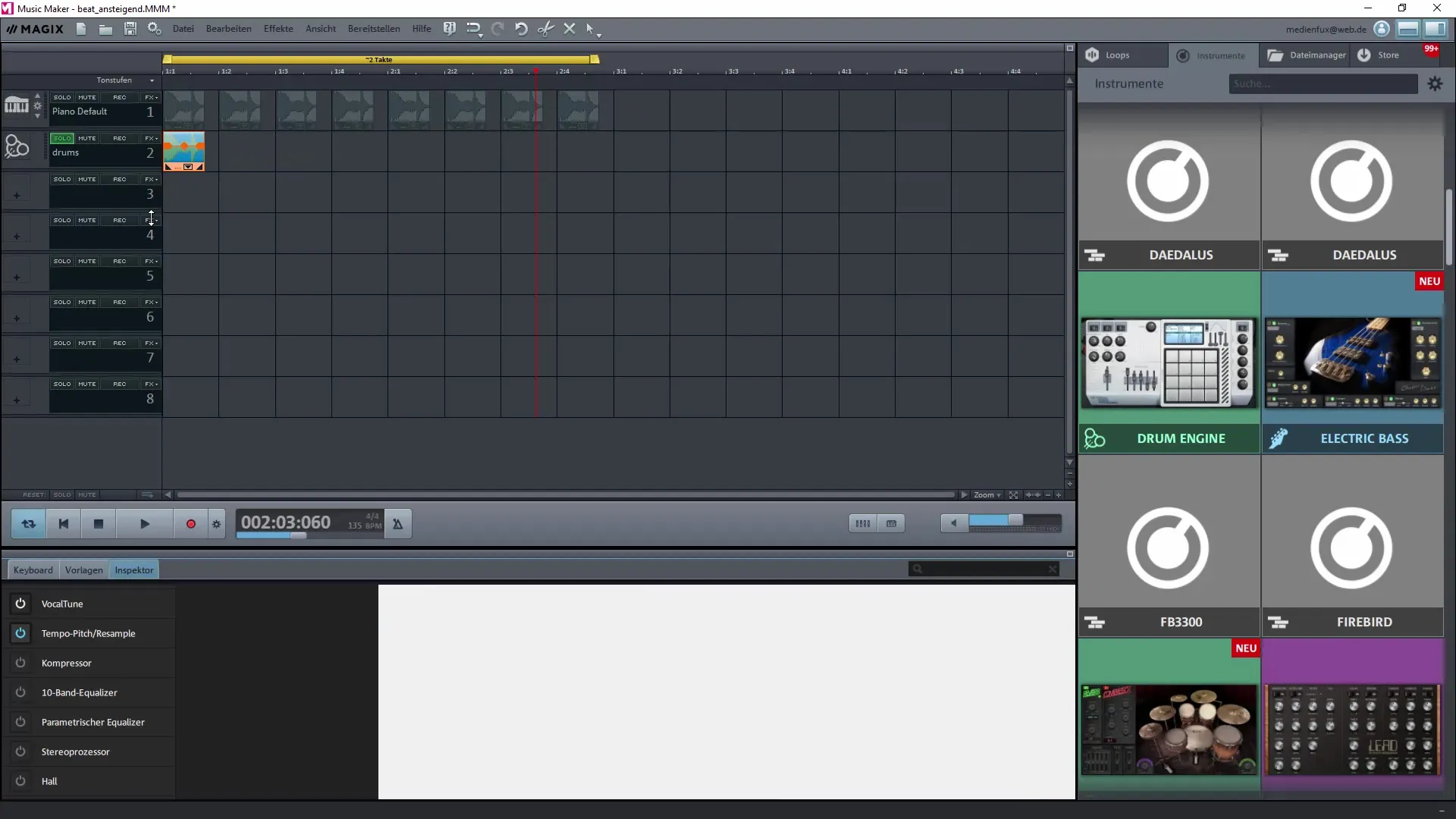
編集したサンプルを聴いて、サウンドがリズムにうまく合っているか確認してください。リズムを正確に捉えて、上昇するビートを調和させるように心がけましょう。
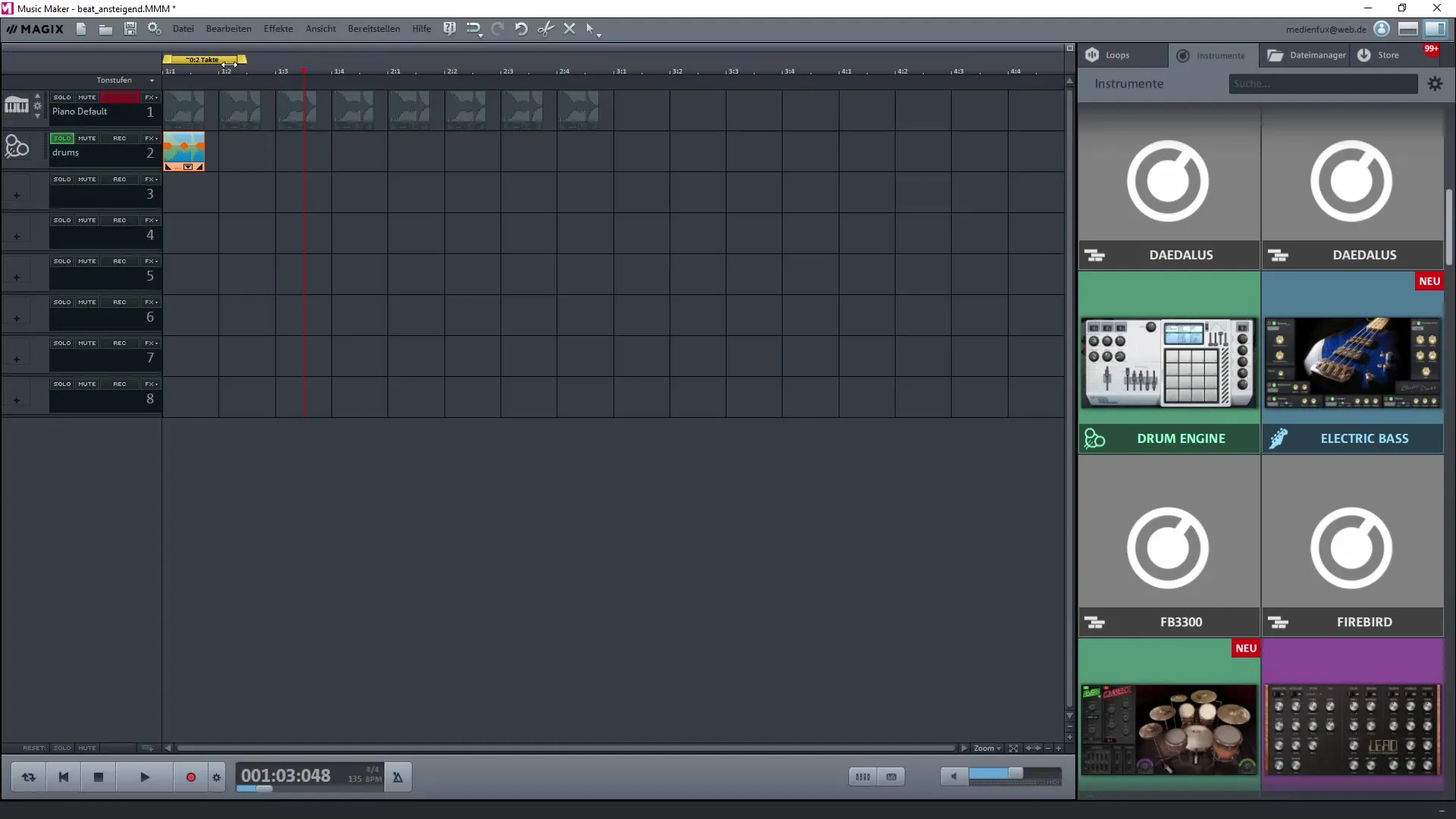
上昇する効果を生み出すためには、複数のサンプルをより速い順序で配置する必要があります。そのためには、プロジェクトのグリッドサイズを細かく設定することが助けになります。より小さなグリッドを選択して、サンプルをより正確に配置できるようにします。
サンプルを連結しアレンジする
ビートをダイナミックに仕上げるために、複数のトラックが必要です。サンプルを密接に配置して、達成したいサウンドを得てください。ビートに素晴らしい基盤を与えるドラムのパーソナライズを追加できます。そのために、強いベースのサンプルを使用してください。
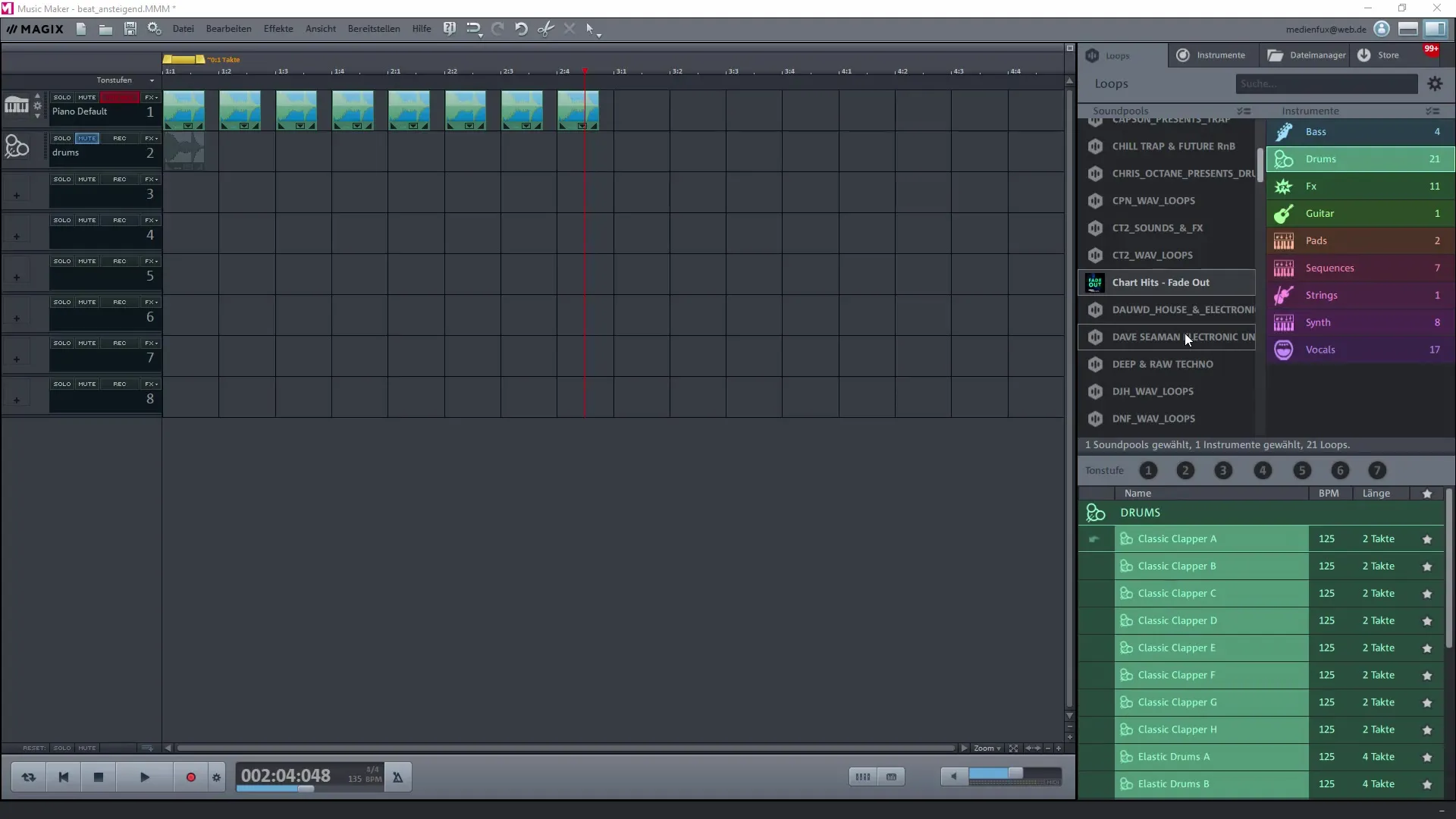
タイムラインにドラムや他のサンプルが揃ったら、それらをうまく配置することが重要です。トラックを複製し、正しい位置に移動させて、サンプルがうまく連携できるようにします。
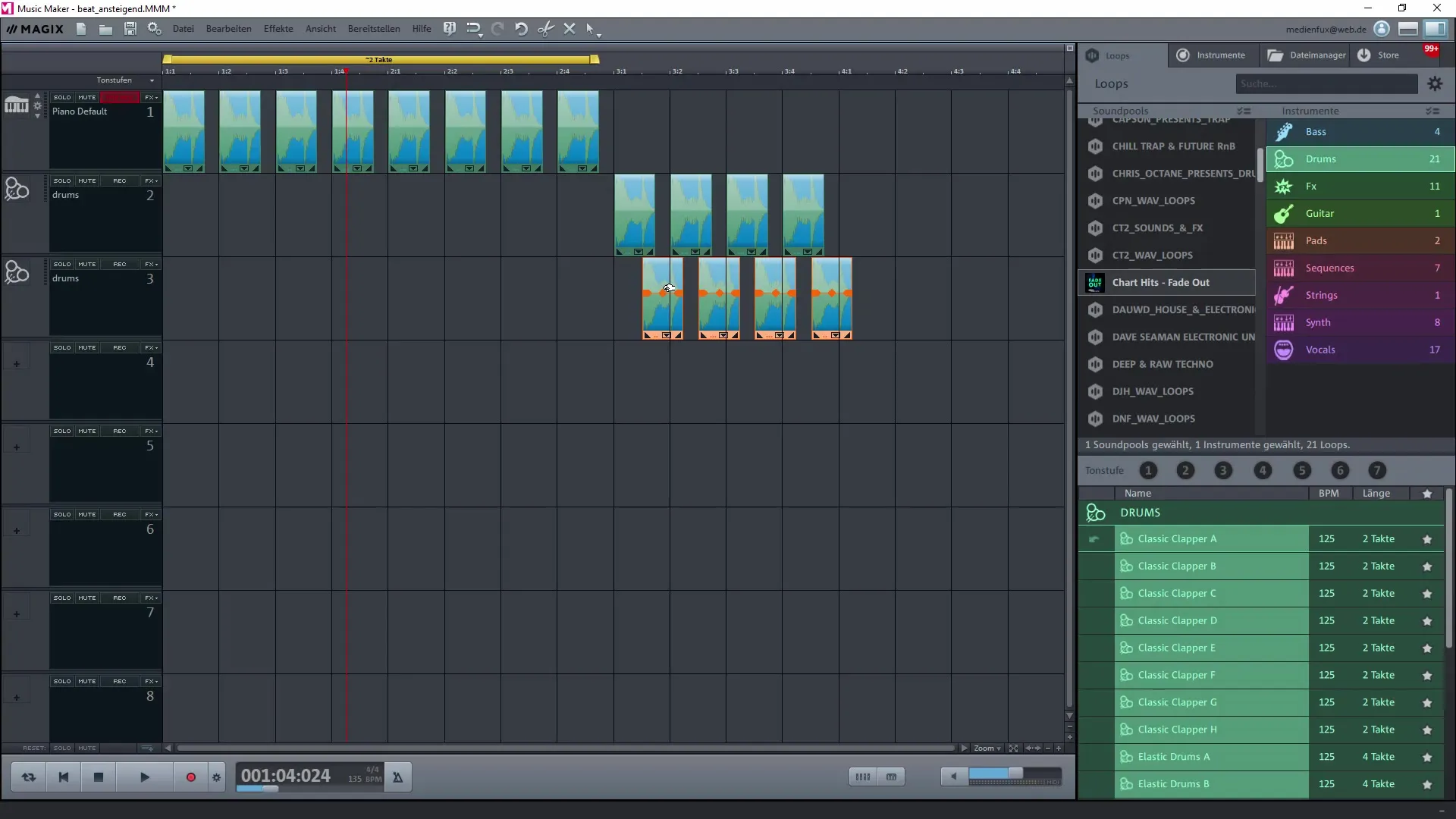
微調整とエクスポート
ビートをさらに洗練させるために、サンプル間の間隔を調整し、音量を調整してみてください。テンポや音量で遊ぶことで、上昇するビートの効果をリスナーに最大限に伝えることが重要です。
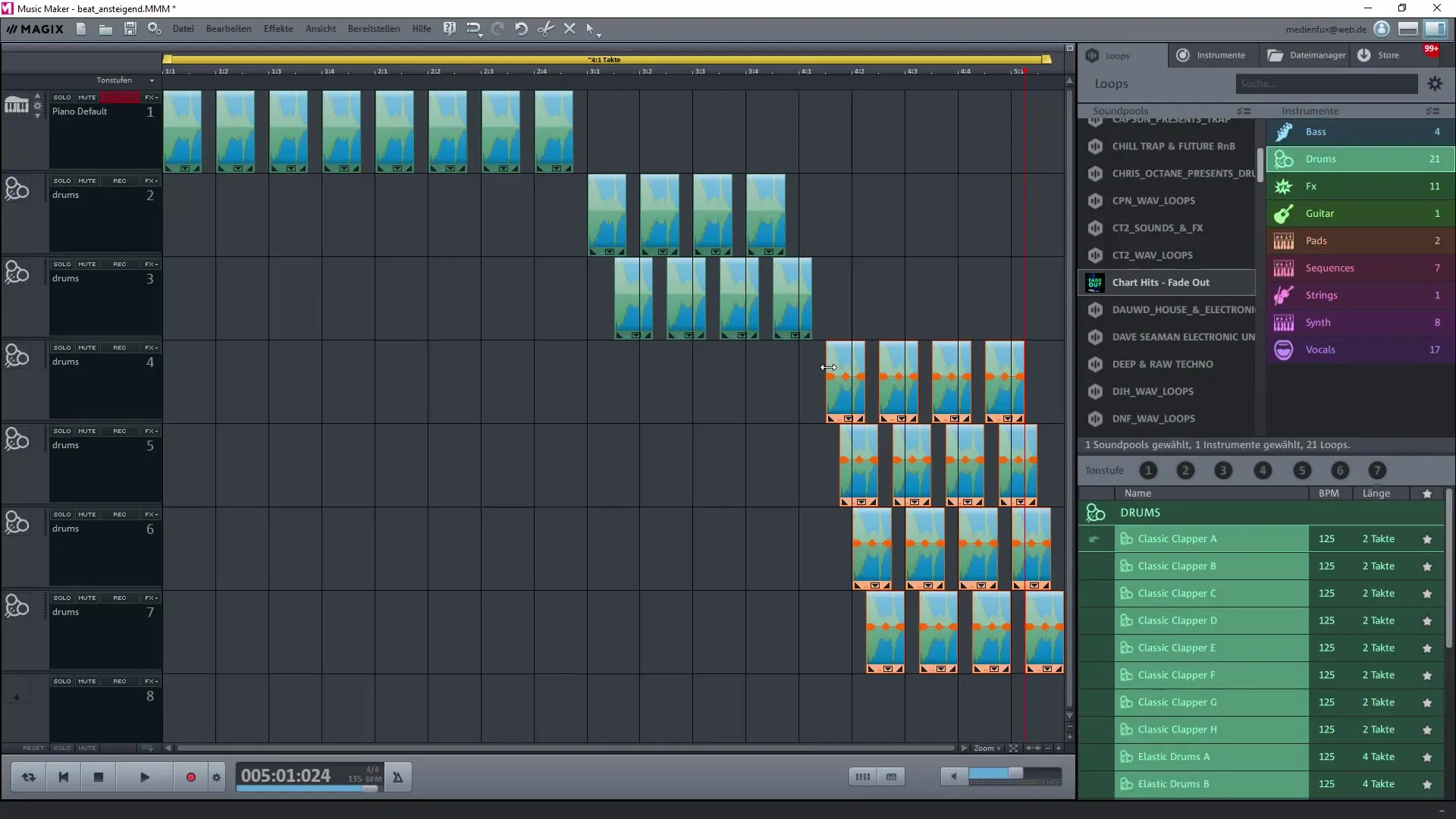
クリエーションに満足し、それをエクスポートする時間が来たら、「ファイル」に移動し、「エクスポート」を選択します。ビートを保存する形式(例:MP3)を選択し、品質を最大化するために適切なビットレートを選択してください。
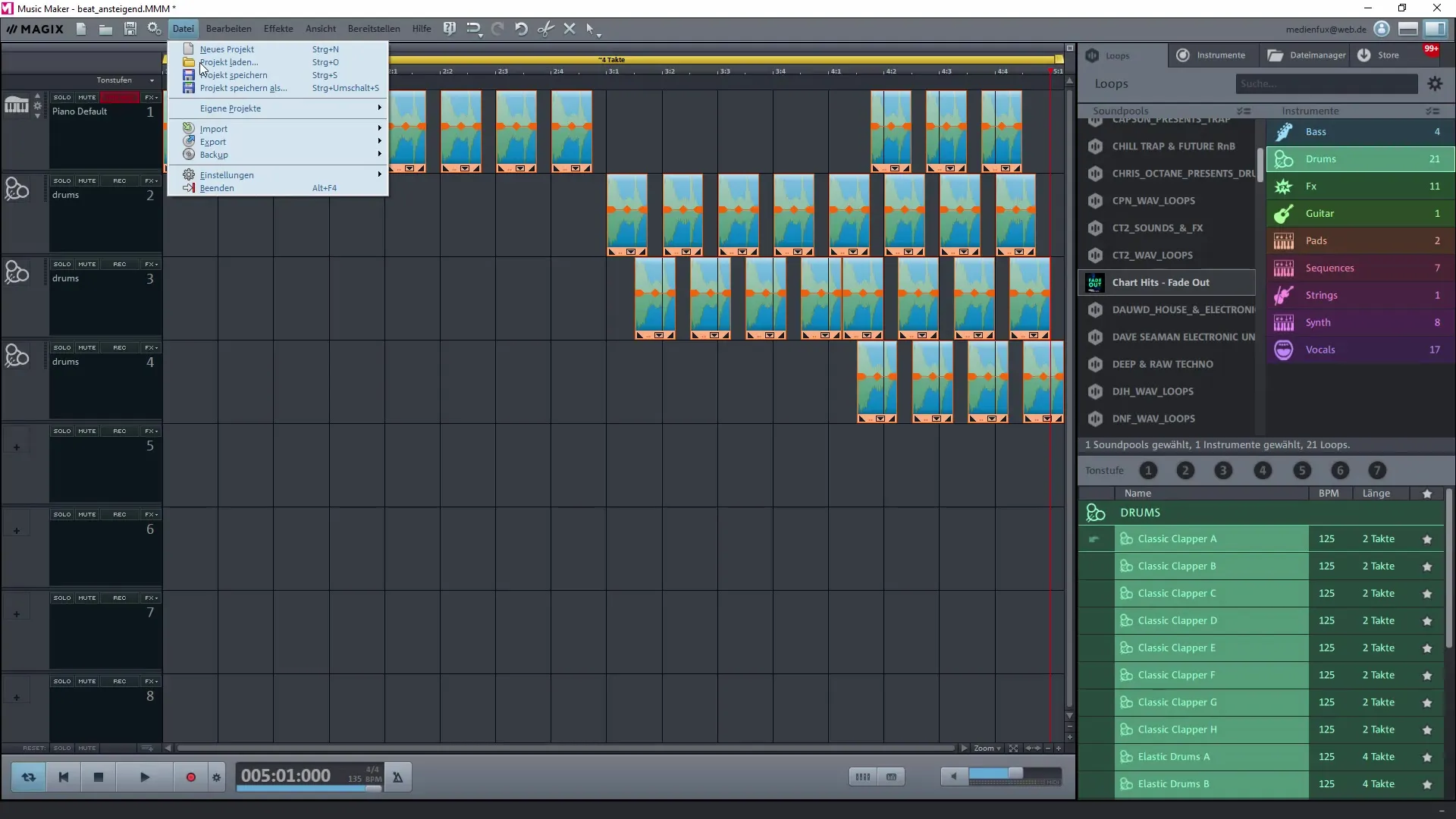
エクスポート後、あなたは自分の上昇したビートを手に入れ、それを今後のプロジェクトに統合したり、他の目的で使用したりできます。ビートの名前を適切に付けて、適切なフォルダに保存して、後で簡単に見つけられるように気を付けてください。
まとめ - Magix Music Makerで独自の上昇したビートを作成する
Magix Music Makerで独自の上昇したビートを作成するには、サンプルのインポートから最終エクスポートまで、いくつかのステップが必要です。サンプルを編集し配置することで、望ましい効果を得ることができます。少しの練習で、あなたの音楽プロジェクトを豊かにする印象的なビートを作成できるようになります。
よくある質問
Magix Music Makerにサンプルをどうやって読み込みますか?ドラッグアンドドロップでサンプルをプログラムに入れることで、Magix Music Makerにサンプルを簡単にインポートできます。
サンプルをどうやってトリミングしますか?タイムラインでサンプルを選択し、希望の部分を選択してトリミング機能を使用します。
ビートをどうやってエクスポートしますか?「ファイル」に移動して「エクスポート」を選択し、ビートを希望の形式で保存します。
オーディオをエクスポートするための最適なビットレートは何ですか?256 kbpsまたは320 kbpsのビットレートは高いオーディオ品質を保証します。
サンプルにエフェクトを適用できますか?はい、リバーブ、エコー、またはコンプレッションなど、サンプルの音を洗練させるためにさまざまなエフェクトを追加できます。


